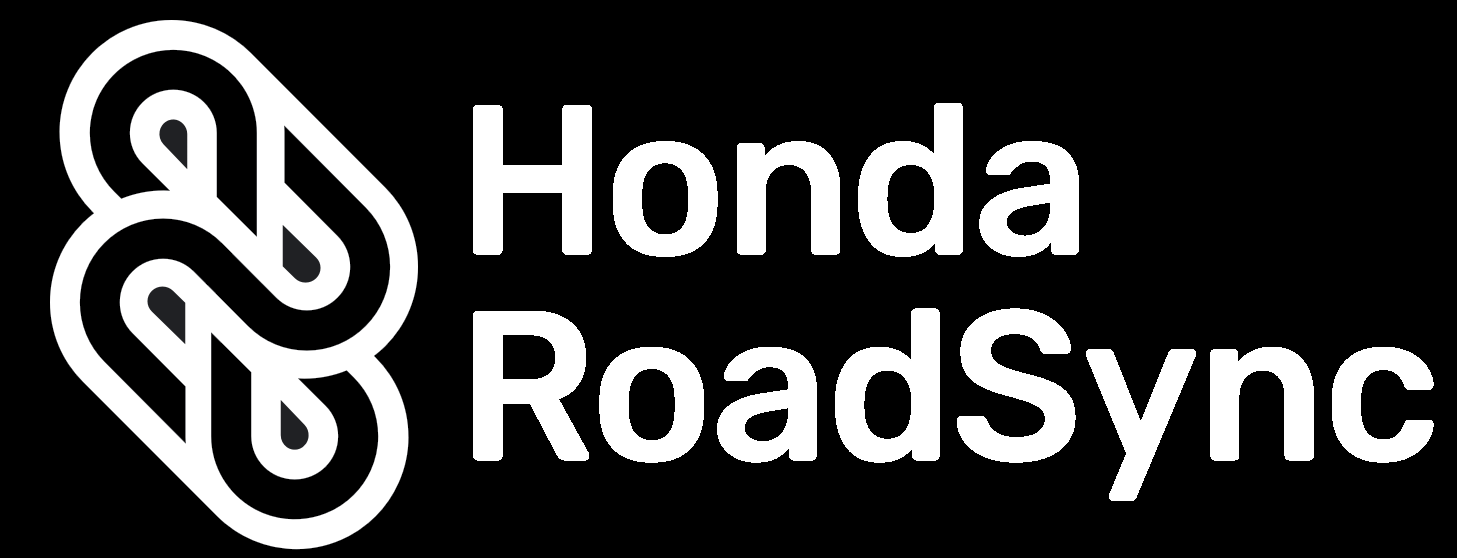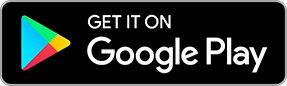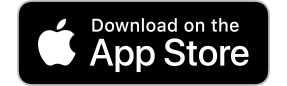よくあるご質問
Q. Honda RoadSyncとはなんですか?
Honda RoadSyncは、お客様のスマートフォンとバイクをワイヤレス(Bluetooth)で接続し、運転中でも安全にスマーフォンをご利用頂けるアプリケーションです。スマートフォンの画面を見ることなく、ハンドルステアリングスイッチと音声とで、運転操作の妨げや、交通状況から目を離すことなく、ナビゲーション・メッセージ・ハンズフリー・音楽といったスマートフォンの機能をご利用頂けます。
Q. Honda RoadSyncアプリは、どのような機能がありますか?
Honda RoadSync アプリは、ナビゲーション・ハンズフリー電話・メッセージ送受信・音楽再生・天気の確認(現在地とナビ目的地)をバイク運転中でも使いやすいように、シンプルな操作で利用できます。
停車中に使える機能もアプリアップデートで追加していく予定です。
Q. アプリに音声認識機能はありますか?
はい、ございます。 Honda RoadSyncアプリの音声認識をご利用いただくには、マイクインプットに対応したヘッドセットをご利用ください。
※iOSアプリの場合、iOSシステムの制限により一部の音声認識機能が制限されます。
Q. Honda Smartphone Voice Control systemを利用するにあたり、必要なものは何ですか?
Honda Smartphone Voice Control systemに対応したバイクと、Honda RoadSyncアプリがインストールされたスマートフォンが必要です。音声読み上げ機能・音声認識機能を使うために、バイク運転に対応したBluetoothヘッドセットも併せて必要です。ホンダ販売店にて、詳細をご確認ください。
* 音声認識の精度は、ヘッドセットのマイク性能で左右されます。
Q. どのヘッドセットが利用できますか?Honda推奨のヘッドセットはありますか?
お客様のスマートフォンに適用するヘッドセットをご利用ください。 詳しくはホンダディーラーにてお問い合わせください。
Q. Honda Smartphone Voice Control system非対応のバイクを購入しましたが、後からこのシステムを追加することは出来ますか?
後付けシステムは、販売しておりません。
Q. どの国でHonda RoadSyncを利用できますか?
トップページをご参照ください。
Q. どの言語に対応していますか?
Honda RoadSyncはアプリ表示言語として20言語以上に対応しています。具体的な対応言語は、詳細設定内の”アプリの言語”をご覧ください。
音声フィードバック言語については、お客様のスマートフォンに搭載されるTTS(Text To Speech)エンジンの対応言語に依存します。例えば、Android デバイスのデフォルト エンジンは Google TTS です。スマートフォンの設定から確認することが可能です。
Q. Honda RoadSyncアプリは、iPhone (iOS)で使えますか ?
はい、対応しております。
Q. Honda RoadSyncアプリはどこからダウンロード出来ますか ?
Q. Honda RoadSyncアプリに対応するスマートフォンやOSは何ですか?
Q. Honda RoadSyncアプリは有料ですか ?
Honda RoadSyncアプリは、ダウンロードも利用も無料です。
* 音楽アプリなどの月額費用やスマートフォンの通信データ費用については、お客様の負担となります。
Q. 車両とスマートフォン間のBluetooth接続はどのように設定できますか?
Honda RoadSync アプリ内のチュートリアルをご参照ください。チュートリアルはアプリを初めて開いたときに表示されます。または「クイック設定」メニューからも参照できます。
Q. Honda RoadSyncアプリを利用するために、会員登録は必要ですか?
初回設定時に、Googleアカウント又はApple IDアカウントが必要になります。
Q. なぜ、Honda RoadSyncアプリを利用する時(初回設定時)に、多くの「許可」が必要になるのですか?
Honda RoadSync アプリは、スマートフォンの位置情報・マイク・電話帳へのアクセスなどの「許可」が必要になります。これら全ての「許可」が無いと、ナビゲーション・音声認識・電話・メッセージなどが利用できなくなります。「位置情報の共有許可」については、スマートフォンがロック中でも動作する必要があることから、「常に許可」が必要となります。
Q.Bluetooth接続に失敗しないためのポイントは何ですか?
Honda RoadSyncアプリを使用せずにBluetooth経由で車両に直接接続しないでください。アプリの指示に従って、Bluetooth経由で車両に接続してください。
【iOS】
さらに、ペアリングする前に、ユーザーがデバイス上で車両にまだペアリングされていないことを確認してください。
- 設定アプリの Bluetooth メニューに移動します。
- ユーザーの車両を見つけて「i」ボタンをタップします
- 「このデバイスの登録を解除」をタップし、ダイアログボックスで「デバイスの登録を解除」をタップします。
Q. 複数のスマートフォンを同時に接続できますか?スマートフォンは何台まで接続できますか?
自転車のBluetoothユニットに同時に接続できるスマートフォンは1台です。本機のBluetoothユニットに登録されていないスマートフォンを接続する場合は、まず本機のBluetooth設定をリセットしてください。
Q. Honda RoadSyncアプリを使っている間に、スマートフォン画面を表示出来ますか?
バイクとスマートフォンがBluetooth接続されると、Honda RoadSyncアプリが自動で起動します。その際に、「安全上のご注意」がスマートフォン画面に表示されます。こちらの画面で同意を選択することにより、Honda RoadSyncアプリをスマートフォン画面をタップ操作して使用できるようになります。
Q. Honda RoadSyncを使うためにハンドルスイッチをどのように操作すればよいですか?
Honda RoadSync アプリ内のチュートリアルにて確認できます。
Q. ハンドルスイッチでHonda RoadSyncアプリが動作しないのですが、どうすればよいですか?
まず、Bluetoothの接続状態をご確認ください。
TFTタイプのバイクには、"Honda RoadSync モード"と "メーターモード(メーター本体側の機能を操作するモード)"の2種類のモードがあります。 Honda RoadSync アプリをBluetoothで接続すると、メーターは自動的に"Honda RoadSyncモード"に切り替わります。ハンドルスイッチ右長押しで、"メーターモード"に切り替わります。ハンドルスイッチの操作方法については、アプリのチュートリアルで確認することが可能です。
Q.スマートフォンはどこに設置すれば良いですか?
安全にご利用するため、スマートフォンを落とさないようにバッグやポケットに入れておくことを推奨します。スマートフォンとバイクはBluetooth(ワイヤレス)で接続されます。ハンドルスイッチやヘッドセットのマイクからの音声認識で操作できます。運転に集中し、スマートフォン画面は見ないでください。バイクのハンドルにスマートフォンを設置するのは推奨しておりません。
Q. 音声認識でどのような操作ができますか?
【Android】
ナビゲーションの目的地検索・電話/メッセージの連絡先検索・メッセージ本文の音声入力が可能です。 ※Google Assistantのような音声コマンドには対応しておりません。
【iOS】
iOSシステムの制限により、音声認識機能は目的地検索時の音声による文字入力のみに利用できます。
Q. 対応しているナビゲーションアプリは何ですか?
【Android】
Googleマップアプリに対応しています。
【iOS】
ナビゲーション サービスは HERE Technologies によって提供されています。
Q. ディスプレイ付モデルにおいて、ナビゲーションの矢印表示に対応していますか?
世界各国のお客様の道路事情や用途を想定し、当社はご案内方法に改善を加えました。
今後は、音声案内だけでなく、視覚的にわかりやすい表示(Turn-by-Turn 機能)も追加され、より利便性が向上する予定です。
Q. Honda RoadSyncアプリにて、LINEなどの3rdパーティアプリにて音声通話に関する操作はできますか?
【Android】
LINEなどの3rdパーティアプリを用いた音声通話はできません。スマートフォン純正の通話機能のみ対応しております。
【iOS】
iOS システムの制限により、通話の発信はサポートされていません。
Q. 対応しているメッセージアプリは何ですか?
【Android】
詳細設定の「サポートされているメッセージアプリを選択」を参照してください。 新しいメッセージの作成では SMS のみがサポートされています。 サポートされているメッセージ アプリケーションを使用して、受信したメッセージに返信できます。
【iOS】
詳細設定の「サポートされているメッセージアプリを選択」を参照してください。 iOSシステムの制限により、受信メッセージの読み上げ機能のみご利用いただけます。
Q. Honda RoadSyncアプリからの、メッセージアプリの通知ON/OFFは、どのように変更できますか?
Honda RoadSyncアプリ内の詳細設定から、どのメッセージアプリにて通知を受けるかを選択できます。新しいメッセージを受信した際に、通知をONにしたメッセージアプリにおいて音声でお知らせします。対応メッセージアプリは、上記の”どのメッセージアプリを使用できますか?”をご確認ください。
Q. 対応している音楽アプリは何ですか?
【Android】
詳細設定の「音楽の設定」→「音楽ソース」から確認出来ます。
【iOS】
現在、iOS システムの制限により、Apple Music のみが使用できます。
Q. Honda RoadSyncアプリにて再生する音楽アプリの変更はどうすればできますか?
【Android】
Honda RoadSync アプリの詳細設定の「音楽の設定」→「音楽ソース」から音楽アプリが変更出来ます。 スマートフォンにインストールされている音楽アプリがすべて、選択肢として表示されます。
【iOS】
現在、iOS システムの制限により、Apple Music のみが使用できます。
Q. ミュートはできますか?
ハンドルスイッチ下長押しで、ミュート/ミュート解除が可能です。
Q. メーター上部のステータスバーのアイコンの意味は何ですか?
|
|
バイクとスマートフォンがBluetooth接続中 |
|
|
Honda RoadSyncアプリがバイクで利用可能な状態 |
|
|
接続中のスマートフォンがオフライン状態 |
|
|
ミュート中(ハンドルスイッチの下長押しで解除) |
|
|
電話着信中 / 通話中 |
|
|
ナビゲーション案内中 |
|
|
音楽再生中 |
|
|
新着メッセージ受信 |
Q. ”運転履歴”とは何ですか?
アプリを利用しながら、走行した履歴を自動で記録し、後から振り返ることが出来ます。
Q. ヘッドセット無しでは、どの機能が使えますか?
バイクとスマートフォンをBluetoothで接続し、チュートリアルの確認・各種設定の変更などが使えます。Honda Smartphone Voice Control systemは、音声読み上げと音声認識を活用した、視線を外さずに利用できるというのが特徴のシステムとなっておりますので、バイク利用に適したBluetoothヘッドセットのご利用をおすすめ致します。
Q. スマートフォンがオンラインではない時、Honda RoadSyncアプリで何ができますか?
インターネット接続がない場合でも、バイクとスマートフォンをBluetoothで接続したり、アプリ設定を変更したりできます。※ただし、初回設定時にはGoogleアカウントやApple ID認証が必要なため、インターネット接続が必要です。Honda RoadSyncアプリのほとんどの機能は、インターネット接続が必要になります。
Q. Bluetooth接続時にHonda RoadSyncアプリが自動起動するのを止めることはできますか?
【Android】
Honda RoadSyncアプリ内設定の「自動起動と自動終了」をOFFにすることで、自動起動しなくなります。
【iOS】
Bluetooth 自動起動に関する設定はございません。
Q. Honda RoadSyncアプリの設定内にある、「テキスト読み上げの言語」と「アプリの言語」の違いは何ですか?
【Android】
「アプリ言語」は、スマートフォンアプリの表示言語の設定です。こちらを変更すると、テキスト読み上げ言語も自動的に変更されます。
「テキスト読み上げ言語」 は、選択中のメニューを音声で読み上げる時の言語を設定できます。
【iOS】
「テキスト読み上げ言語」「アプリ言語」に関する設定項目はありません。
Q. アプリバージョンの確認方法はどうやりますか?
Honda RoadSyncアプリの「詳細設定」→「アプリ情報」→「アプリバージョン」から確認可能です。
Q. Honda RoadSyncアプリはどのように終了しますか?
【Android】
Honda RoadSyncアプリ内設定の「自動起動と自動終了」 がON(初期設定はON)の場合、バイクの電源を切ると、Bluetooth接続が解除され、アプリも自動的に終了します。強制的にアプリを終了したい場合は、Honda RoadSyncアプリの設定より「終了」をタップしてください。
【iOS】
終了メニュがございません。バイクの電源がオフになり、Bluetooth 接続が終了すると、アプリは自動的にシャットダウンします。
Q. 音が出ません
ミュート状態にしていないか、またはスマートフォン本体のボリュームレベルを、ご確認ください。ハンドルスイッチ下長押しで、ミュート/ミュート解除が可能です。Bluetoothヘッドセット側の音量設定をご確認ください。
Q. 音が小さいです
Bluetoothヘッドセット側の音量設定をご確認ください。
Q.【Android】 音声フィードバックの音量が、他の音に比べて小さいです
スマートフォン本体の「読み上げの音量を増幅」設定をONにすることで改善される場合があります。
(以下、スマートフォン機種: Pixel 5での設定手順) 「設定」→「ユーザー補助」→「テキスト読み上げの設定」→「優先するエンジンの設定」→「読み上げの音量」を増幅をONにする。
Q.【Android】音声フィードバックが返ってきません
Samsung製のスマートフォンでは、デフォルトでSamsung製の音声合成エンジンが選択されているため、それが原因である可能性があります。Honda RoadSyncアプリで設定を変更して、Googleの音声合成エンジンを使用してみてください。
Q. 音声認識開始音(ビープ音)が聞こえません
【Android】
スマートフォン本体の音量設定で、「通知」の音量を上げてください。Honda RoadSyncアプリは、メディア音量が主に使用されますが、ビープ音は「通知」の音量設定が使用されます。
【iOS】
目的地検索に文字入力を使用するには、システムの音量を確認してください。
Q. 音声認識性能が良くありません
お客様がご利用の環境によって音声認識性能が大きく変わります。音声認識性能が良くない場合は、以下をお試しください。
- より大きな声での発話
- 音声認識開始音(ビープ音)が聞こえてからの発話
- 言語設定で、お話されたい言語が設定されているかを確認
- ヘッドセットマイクの位置の変更や、フルフェイスヘルメット内へのマイク移動(乗車中の風切音によって、ヘッドセットのマイクが影響を受けている可能性があるため)
- (可能なら)マイク性能の高いヘッドセットの利用
Q. 音声認識が動作しません
以下をお試しください。
-他の音声認識を使うアプリ(例えば、Google Assistant)が正しく動作するかどうかのご確認
-Bluetoothヘッドセットが正しく接続されており、マイクが有効になっているかどうかのご確認
-Bluetoothヘッドセットの接続を解除し、スマートフォン本体のマイクで音声認識可能かどうかのご確認
-音声認識性能は、乗車中の風切音などの周辺環境に依存します。風切音を避けるためにフルフェイスヘルメットのご利用
Q. 天気が現在地と異なります(知らない地名が読み上げられる)
ナビゲーションで目的地を設定中は、目的地の天気予報が読み上げられます。ナビゲーションをキャンセルすると、現在地の天気予報が読み上げられます。
Q. 天気の読み込みが終わりません
お使いのスマートフォンのインターネット接続に問題が無いかご確認ください。他のインターネット接続が必要なアプリで問題が無いかご確認ください。また、Honda RoadSyncアプリに位置情報共有の許可を設定していない場合は、天気が読み込めない場合があります。
Q. ナビゲーションの音声検索で、「結果がありません」と言われます
検索された施設が、使用されているアプリ上に存在しない可能性があります。他の施設名で検索してみてください。
Q. ナビゲーションの周辺検索で、「結果がありません」と言われます
周辺に目的地が、使用されているアプリ上に存在しない可能性があります。他の周辺検索カテゴリ(ガソリンスタンド・コンビニ・ATM・修理工場)を選択してみてください。
Q.【Android】ナビゲーションエラーが発生します
Androidの設定 → アプリ → Google Mapsアプリで、以下の手順をご確認ください。
1.「通知」の下にある →すべての通知が有効になっていること
2.「バッテリー」→「制限なし」になっていること
3.「データ通信」→「バックグラウンドでのデータ使用を許可する」が有効になっていること(スマートフォンモデルやOSバージョンによって、文言やメニュー階層が異なる場合があります)
また、Google Mapsアプリとスマートフォンの再起動をお試しください。
Q. 音楽が再生できません
Honda RoadSync アプリの設定内で、操作したい音楽アプリを1つ選択してください(複数は操作できません)。音楽アプリ側で音楽が再生できる状態になっていない場合は、音楽アプリを起動して再生できるようにしてから、Honda RoadSyncアプリ経由で操作してください。
Q. 接続エラーになってしまいます
スマートフォン本体がインターネット接続できるかご確認ください。他のインターネット接続を使うアプリ(Webブラウザ)などでお確かめください。
Q. アプリがフリーズしました
アプリの強制終了をお試しください。
1. スマートフォンのアプリ一覧にあるHonda RoadSyncアプリのアイコンを長押し
2. 「アプリ情報」を選択
3. 「強制終了」を選択
Q. 【Android】バイク電源ON後、Honda RoadSyncアプリの自動起動に失敗する
- Honda RoadSyncアプリの自動起動設定がオンになっているか確認
端末によってはアプリの設定から自動起動のアクセスを許可する必要があります。
以下の設定をご確認ください。
[設定] →「アプリ] → [アプリを管理] → [Honda RoadSync]→「自動起動」
がオフの場合はオンに変更する。
- Xiaomi、またはRedmi端末を使用している
以下の権限の設定が「許可」になっていることをご確認ください。
[設定] → [アプリ] → [アプリを管理] → [Honda RoadSync] → [その他の権限]
以下の2項目をONになっているか確認
・ロック画面に表示
・バックグラウンドで実行中にポップアップウィンドウを表示する
※OSのバージョンや端末によっては設定箇所や文言が異なる場合があります。
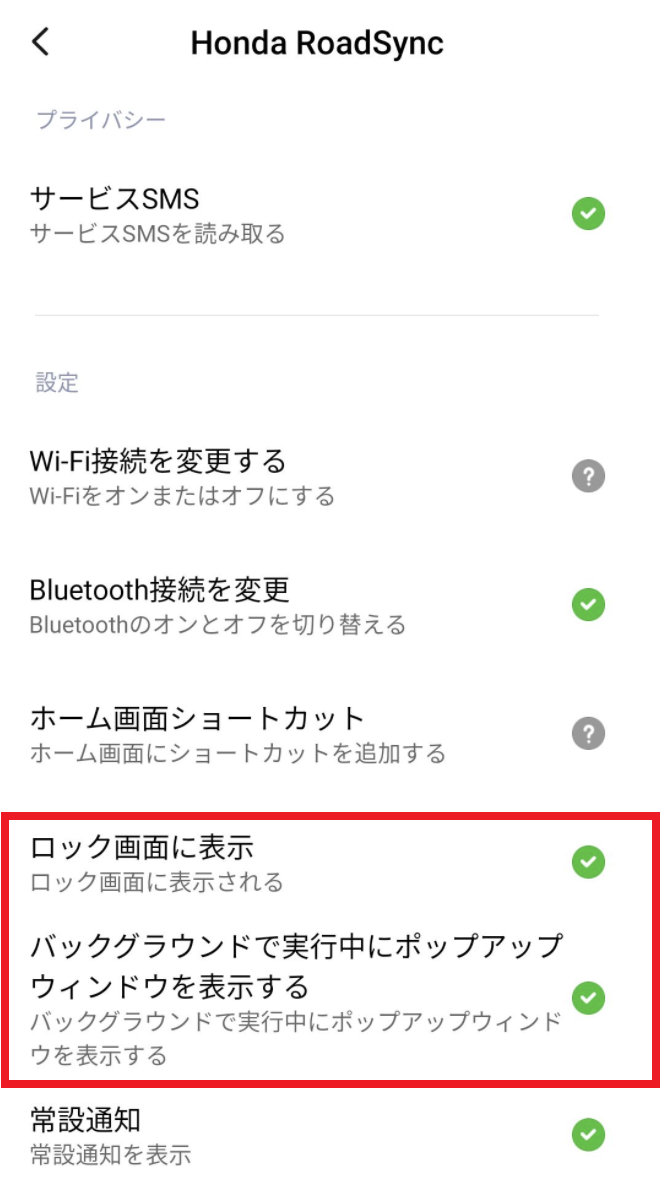
Q. Honda RoadSyncが動作しません
弊社メールサポートまでご連絡いただけますと幸いです。contact@honda-roadsync.com
Q. よくあるご質問を見ても問題が解決しません
弊社メールサポートまでご連絡いただけますと幸いです。contact@honda-roadsync.com
Q. 不具合を見つけました
弊社メールサポートまでご連絡いただけますと幸いです。contact@honda-roadsync.com
Q. 勝手にサインアウトされてしまい、その後サインインができなくなる
ご不便をおかけしており、誠に申し訳ございません。
現在、本事象について弊社でも確認しており、原因の調査および修正対応を進めております。
対策版アプリの配信が開始され次第、本公式Webサイト、Google Play ストア、App Store にてご案内いたします。
ご迷惑をおかけいたしますが、今しばらくお待ちくださいますようお願い申し上げます。
Q. 他国へ引っ越した場合、どうすればよいですか?
アプリ内のサポートメニュー内にある、「居住地の変更」より、お知らせください。
Q. バイクに個人情報は記録されますか?
バイク本体には、個人情報は保存されません。
Q.バイクを売却する時に、個人情報はどうなりますか?
バイク本体には、個人情報は保存されません。
Q.自分のHonda RoadSyncアプリのアカウントデータを解除したいのですが、どうすればよいですか?
Honda RoadSyncアプリのサポートメニュー内の「アカウント削除」よりご依頼ください。「アカウント削除」を選択すると、自動的にお客様のアカウントを削除させて頂きます。
Q. Honda RoadSyncのサーバーに保存された情報を開示してほしいのですが、どうすればよいですか?
弊社メールサポートまでご連絡いただけますと幸いです。contact@honda-roadsync.com